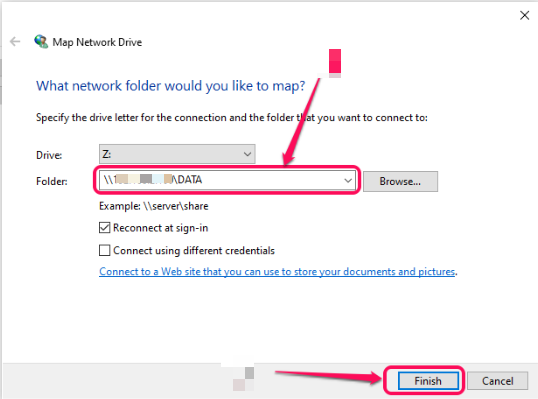Yêu cầu: Bạn cần hoàn thành các bước tạo Storage Pool, Volume, và Shared Folder trên NAS.
1. Hướng Dẫn Map Ổ Đĩa Trên Máy Tính Windows
Bước 1: Mở This PC và chọn Map Network Drive.
- Đối với Windows 10 và Windows 11, giao diện sẽ giống nhau. Hãy làm theo hướng dẫn trong hình minh họa.
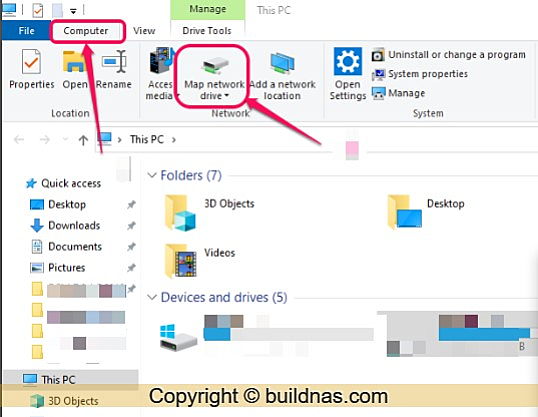
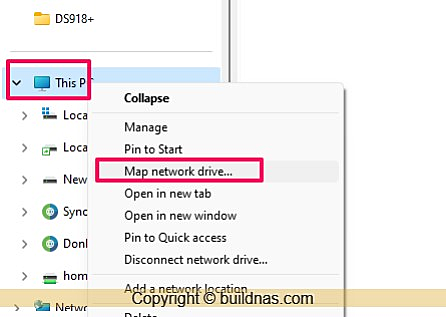
Bước 2: Nhập địa chỉ theo cú pháp sau:
\\IPNAS\Share Folder
Ví dụ: Nếu IPNAS của bạn là 192.168.2.100 và Share Folder là DATA, hãy nhập: \\192.168.2.100\DATA
Bước 3: Cửa sổ đăng nhập sẽ xuất hiện, nhập tên người dùng và mật khẩu của NAS để kết nối.
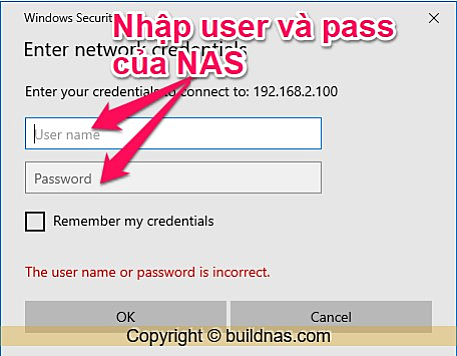
Bước 4: Hoàn tất, ổ đĩa đã được kết nối thành công.
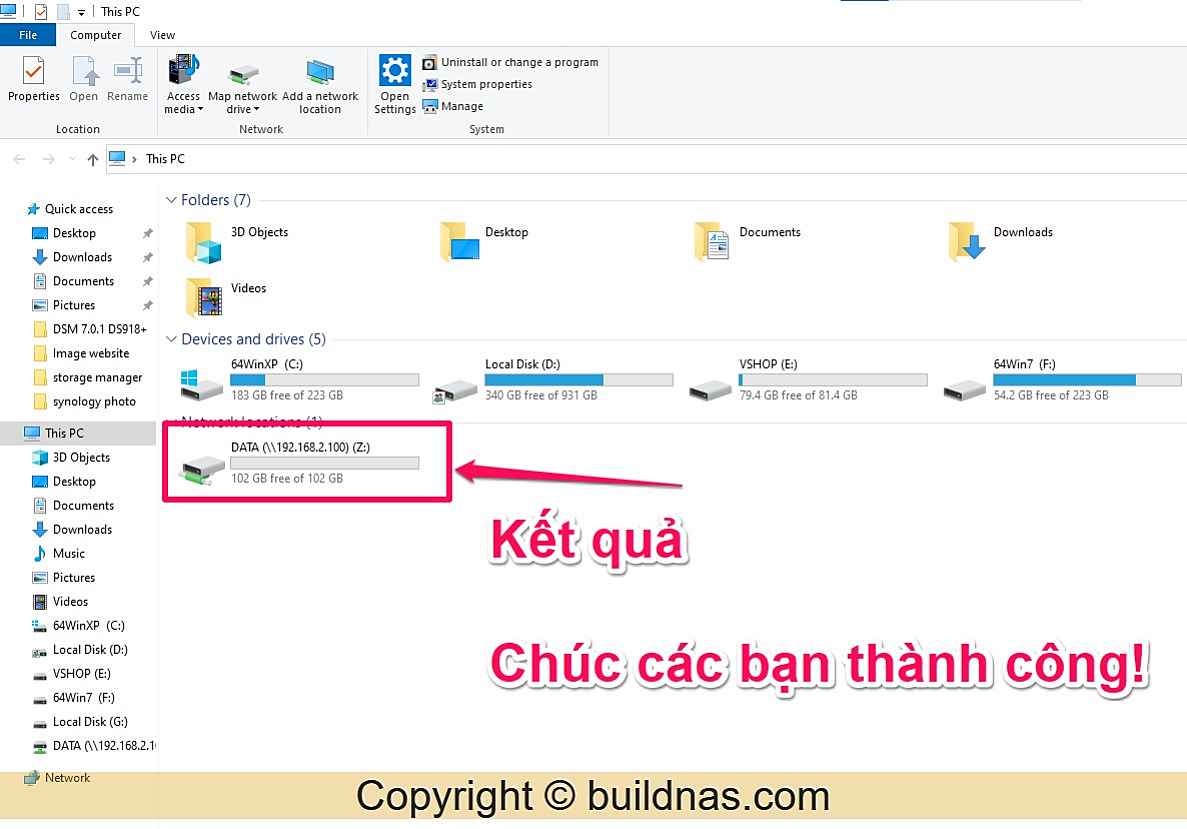
Map Ổ Đĩa Qua Internet:
Tương tự như cách trên, chỉ cần thay IPNAS bằng DDNS của bạn.
- Ví dụ:
\\ducit.synology.me\DATA
2. Hướng Dẫn Map Ổ Đĩa Trên Máy Tính macOS
Bước 1: Mở Finder và chọn Go > Connect to Server.
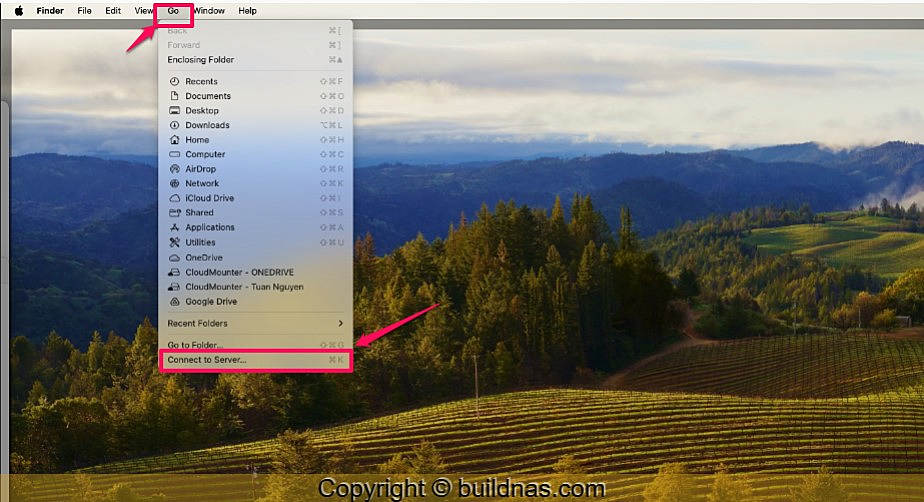
Bước 2: Nhập địa chỉ của NAS:
- Trong mạng LAN:
smb://IPNAS - Từ xa qua Internet:
smb://ddns
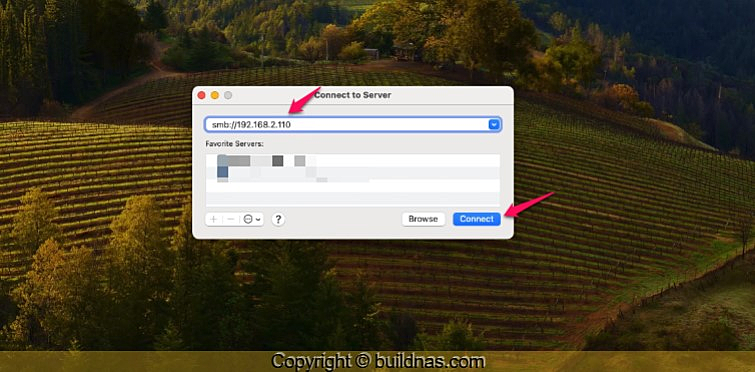
Lưu ý:
- IPNAS là địa chỉ IP của NAS trong mạng LAN (ví dụ:
192.168.2.110). - DDNS là tên miền DDNS của NAS (ví dụ:
ducit.synology.me).
Bước 3: Nhập tên người dùng và mật khẩu để kết nối.
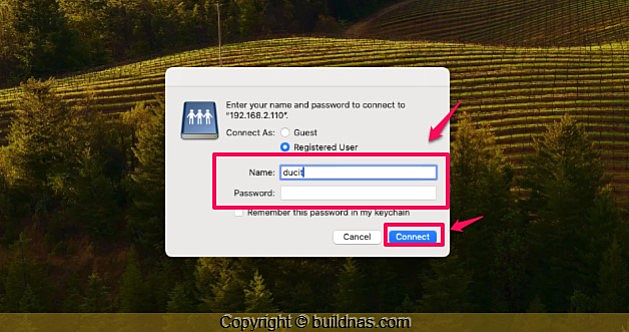
Lưu Ý Quan Trọng: Để có thể map từ xa qua Internet, bạn cần mở các cổng 139 và 445 trên modem của mình. Hướng dẫn mở port trên modem.